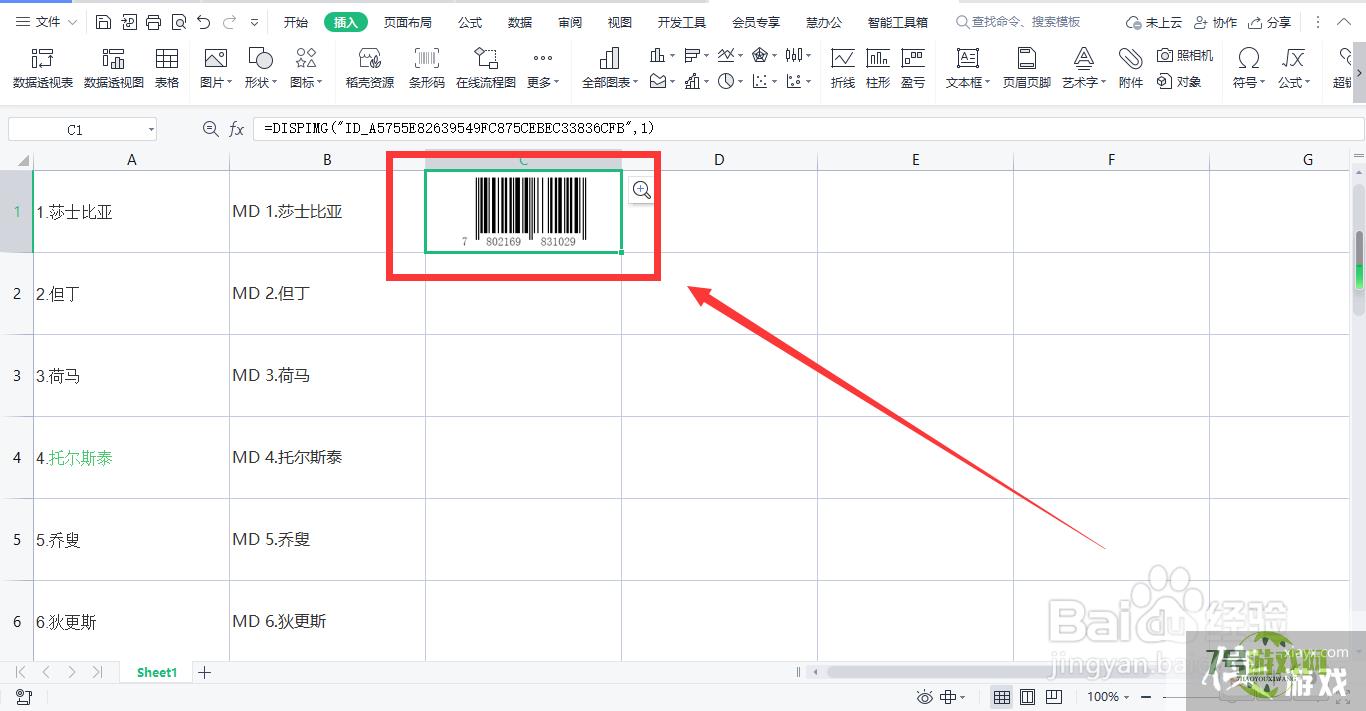WPS表格如何在单元格中嵌入条形码
来源:互联网 | 时间:2024-10-21 02:06:45
WPS表格如何在单元格中嵌入条形码?下面给大家介绍具体的操作方法,希望能帮到大家。1、打开WPS表格,点击【插入】菜单中的【更多】。2、在下拉框中点击【条形码】。3、在弹出的对话框中选择一种【编码】类型。4、在【输入】框中输入相关内容,点击
WPS表格如何在单元格中嵌入条形码?下面给大家介绍具体的操作方法,希望能帮到大家。

1、打开WPS表格,点击【插入】菜单中的【更多】。
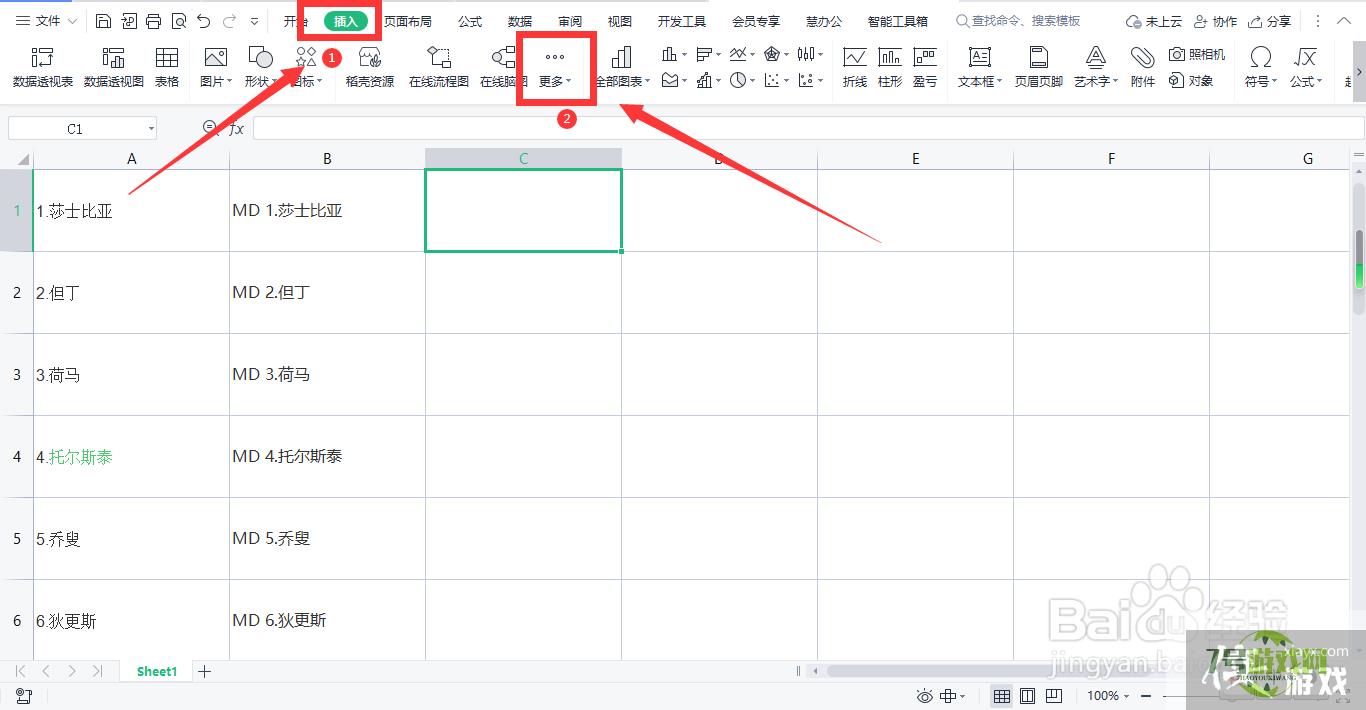
2、在下拉框中点击【条形码】。
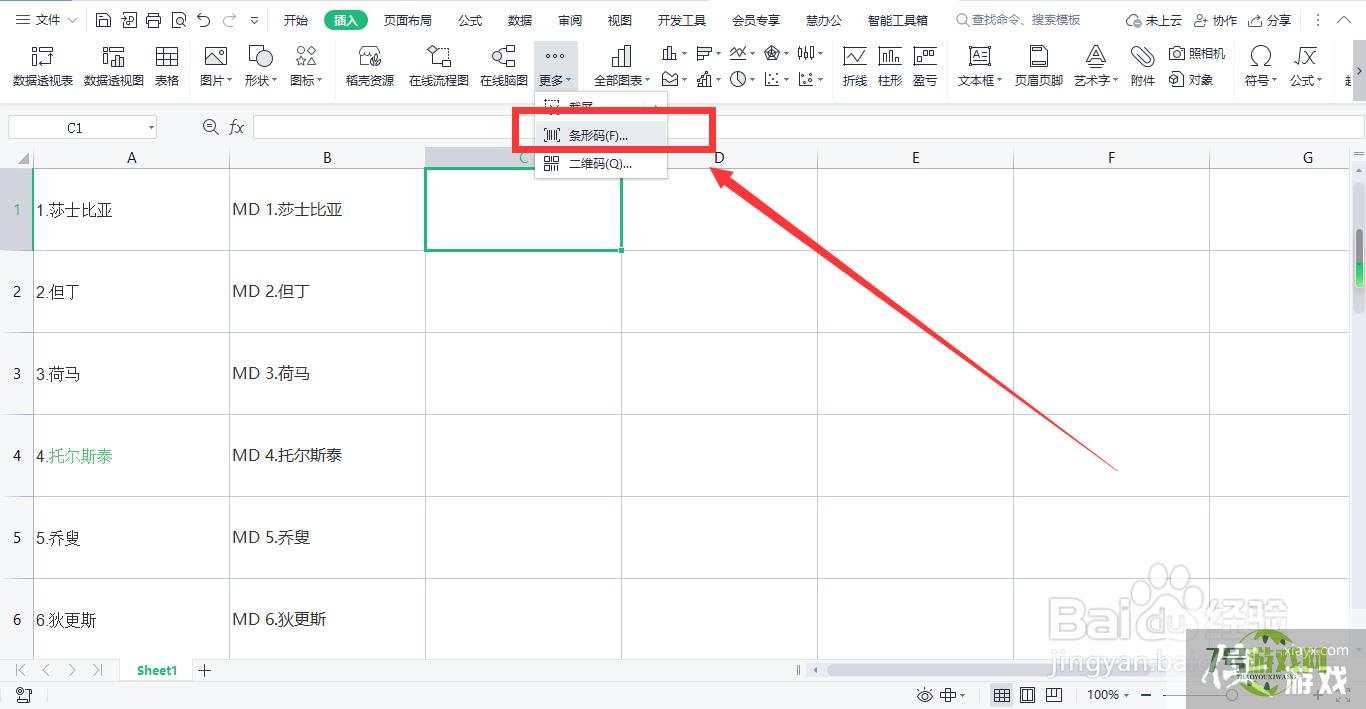
3、在弹出的对话框中选择一种【编码】类型。
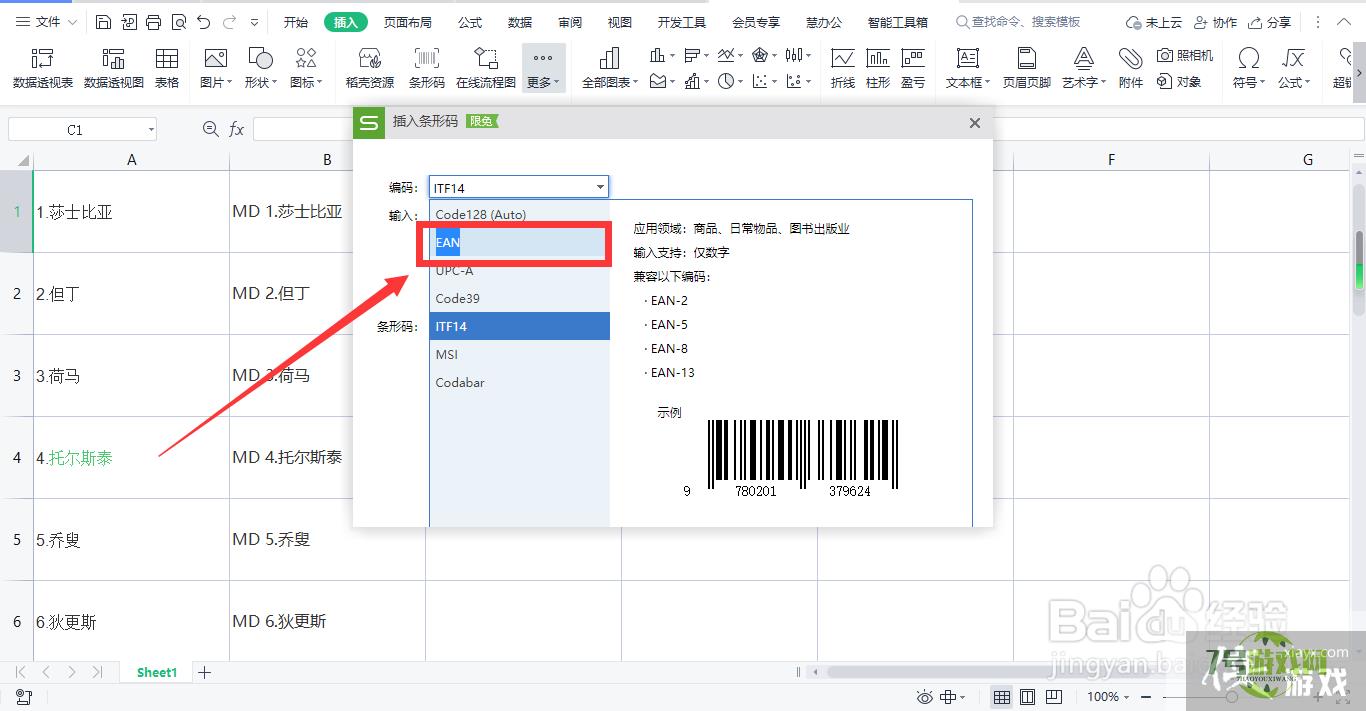
4、在【输入】框中输入相关内容,点击【插入】。
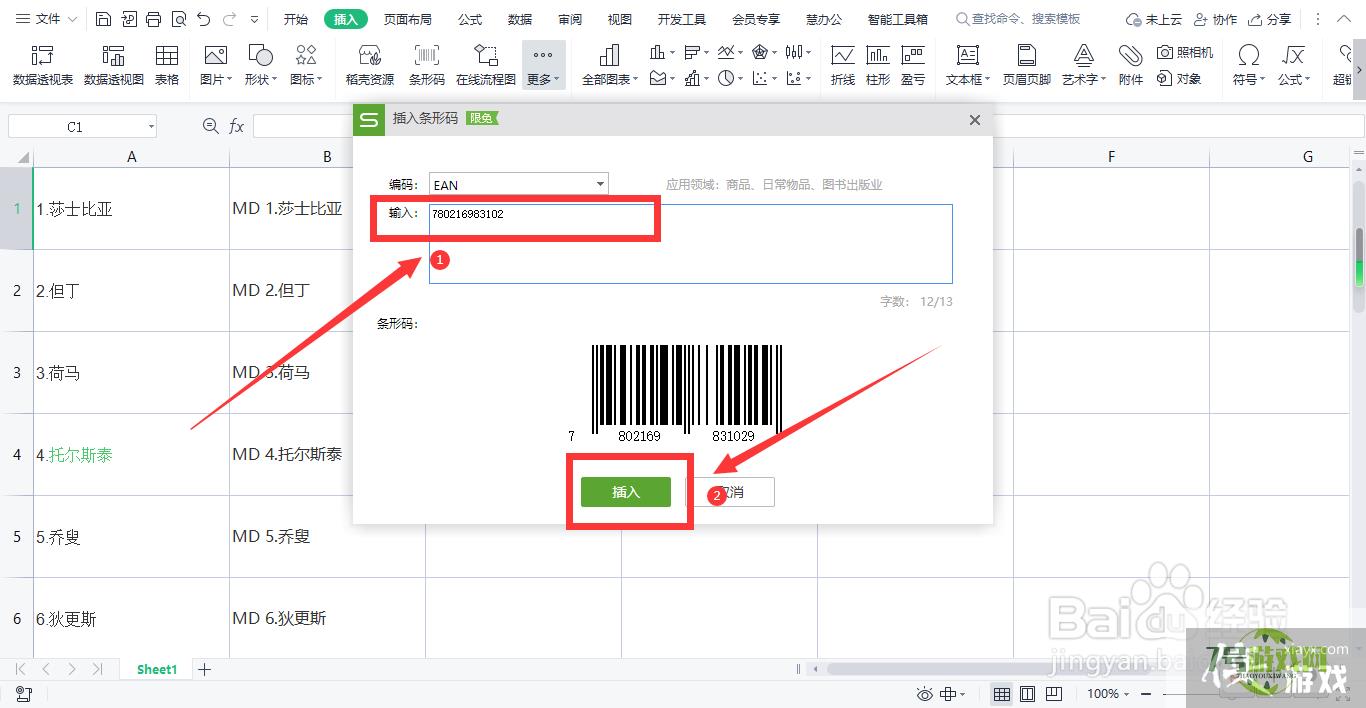
5、右键点击条形码,在弹出的菜单中选择【切换为嵌入单元格图片】。
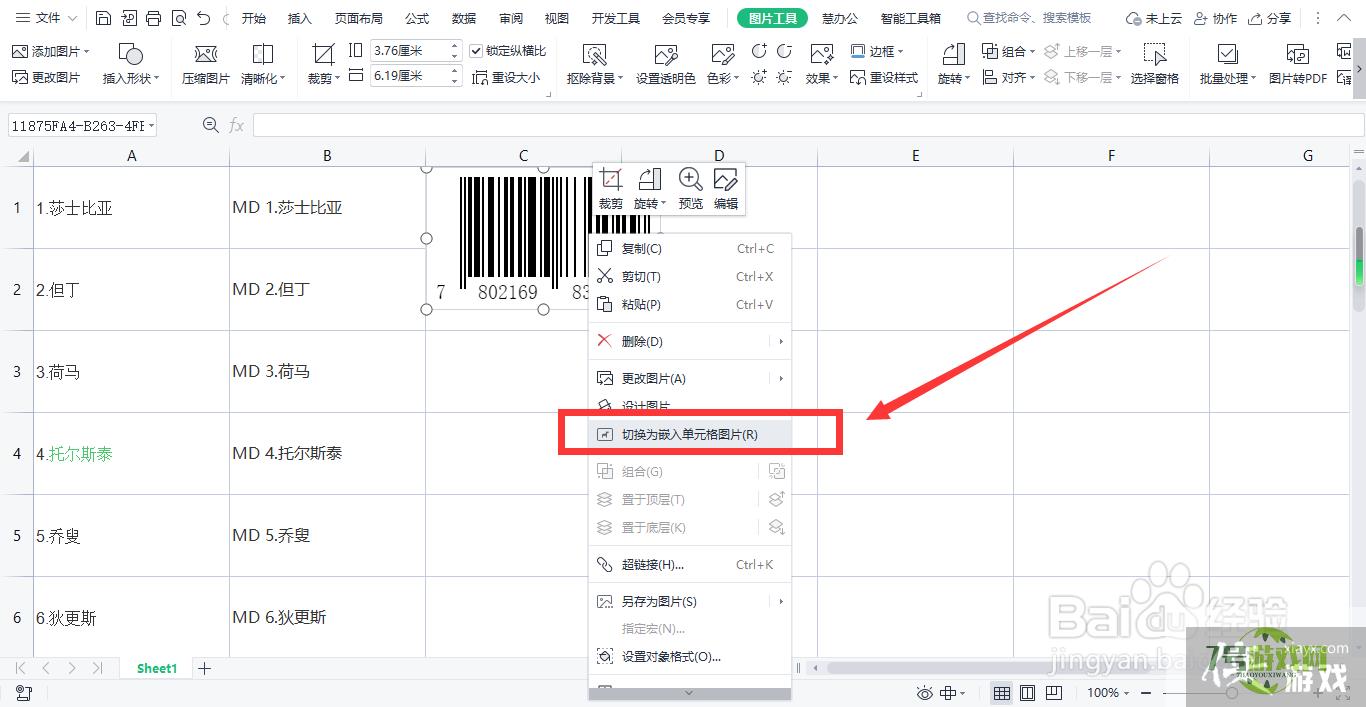
6、这样就在单元格中嵌入条形码了。